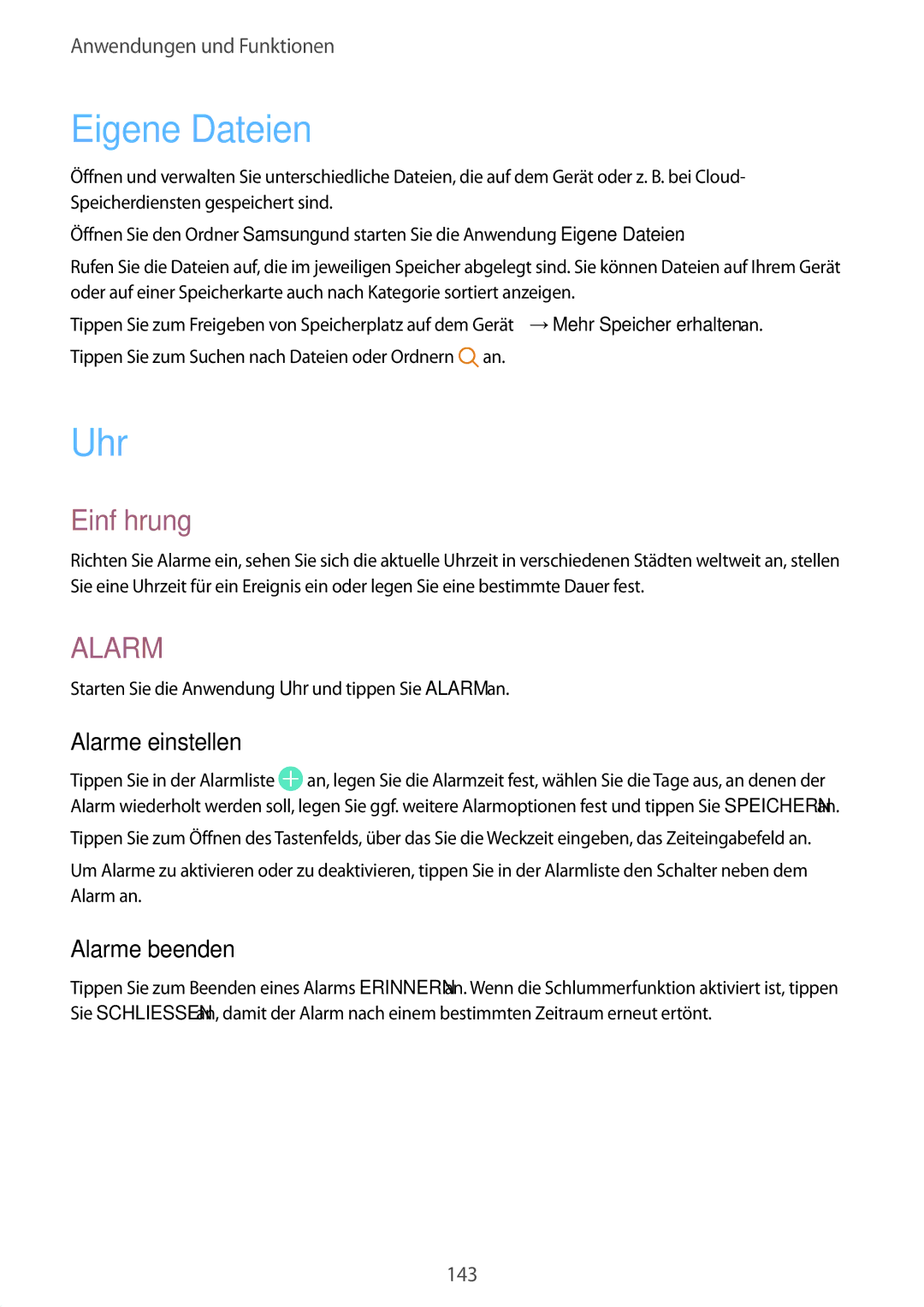Anwendungen und Funktionen
Eigene Dateien
Öffnen und verwalten Sie unterschiedliche Dateien, die auf dem Gerät oder z. B. bei Cloud- Speicherdiensten gespeichert sind.
Öffnen Sie den Ordner Samsung und starten Sie die Anwendung Eigene Dateien.
Rufen Sie die Dateien auf, die im jeweiligen Speicher abgelegt sind. Sie können Dateien auf Ihrem Gerät oder auf einer Speicherkarte auch nach Kategorie sortiert anzeigen.
Tippen Sie zum Freigeben von Speicherplatz auf dem Gerät ![]() →Mehr Speicher erhalten an. Tippen Sie zum Suchen nach Dateien oder Ordnern
→Mehr Speicher erhalten an. Tippen Sie zum Suchen nach Dateien oder Ordnern ![]() an.
an.
Uhr
Einführung
Richten Sie Alarme ein, sehen Sie sich die aktuelle Uhrzeit in verschiedenen Städten weltweit an, stellen Sie eine Uhrzeit für ein Ereignis ein oder legen Sie eine bestimmte Dauer fest.
ALARM
Starten Sie die Anwendung Uhr und tippen Sie ALARM an.
Alarme einstellen
Tippen Sie in der Alarmliste ![]() an, legen Sie die Alarmzeit fest, wählen Sie die Tage aus, an denen der Alarm wiederholt werden soll, legen Sie ggf. weitere Alarmoptionen fest und tippen Sie SPEICHERN an.
an, legen Sie die Alarmzeit fest, wählen Sie die Tage aus, an denen der Alarm wiederholt werden soll, legen Sie ggf. weitere Alarmoptionen fest und tippen Sie SPEICHERN an.
Tippen Sie zum Öffnen des Tastenfelds, über das Sie die Weckzeit eingeben, das Zeiteingabefeld an.
Um Alarme zu aktivieren oder zu deaktivieren, tippen Sie in der Alarmliste den Schalter neben dem Alarm an.
Alarme beenden
Tippen Sie zum Beenden eines Alarms ERINNERN an. Wenn die Schlummerfunktion aktiviert ist, tippen Sie SCHLIESSEN an, damit der Alarm nach einem bestimmten Zeitraum erneut ertönt.
143